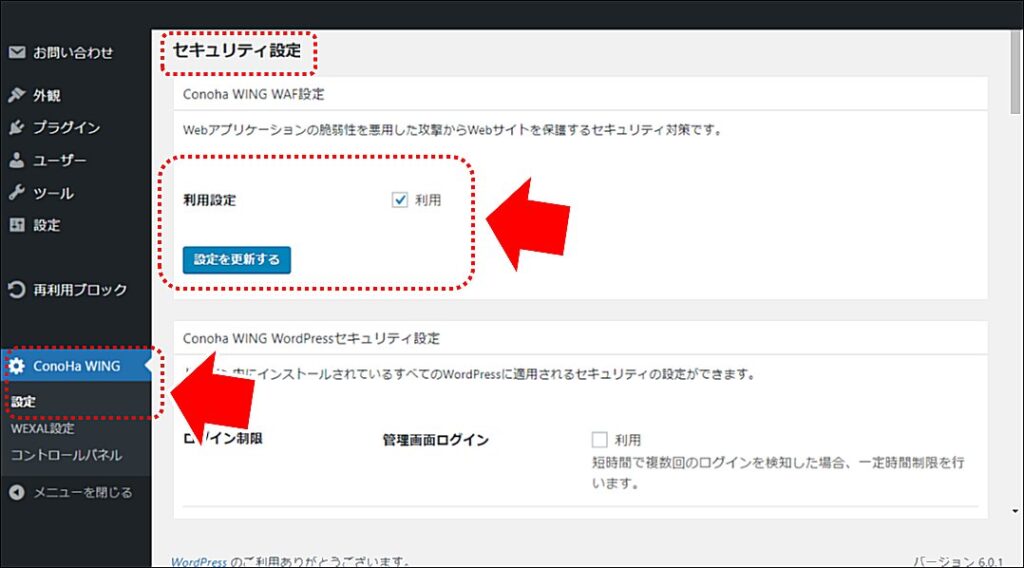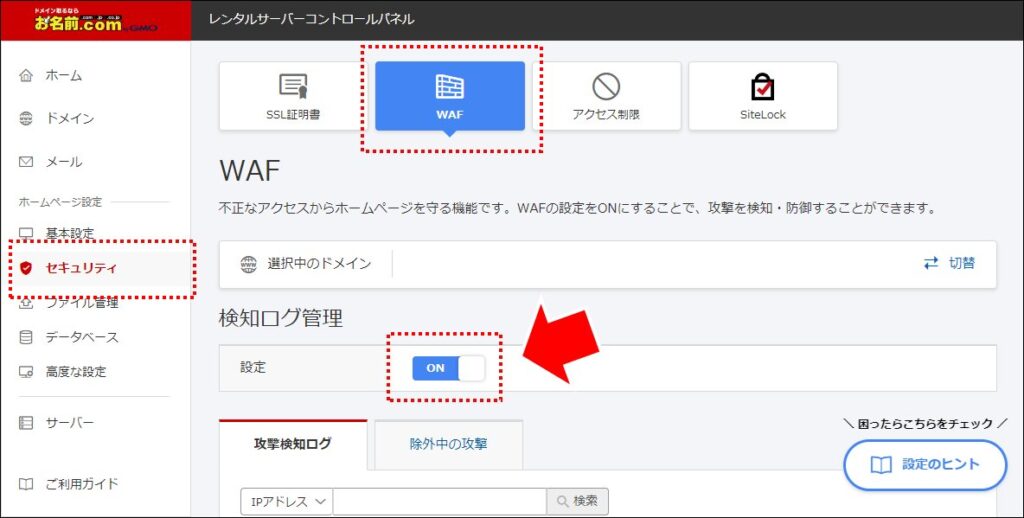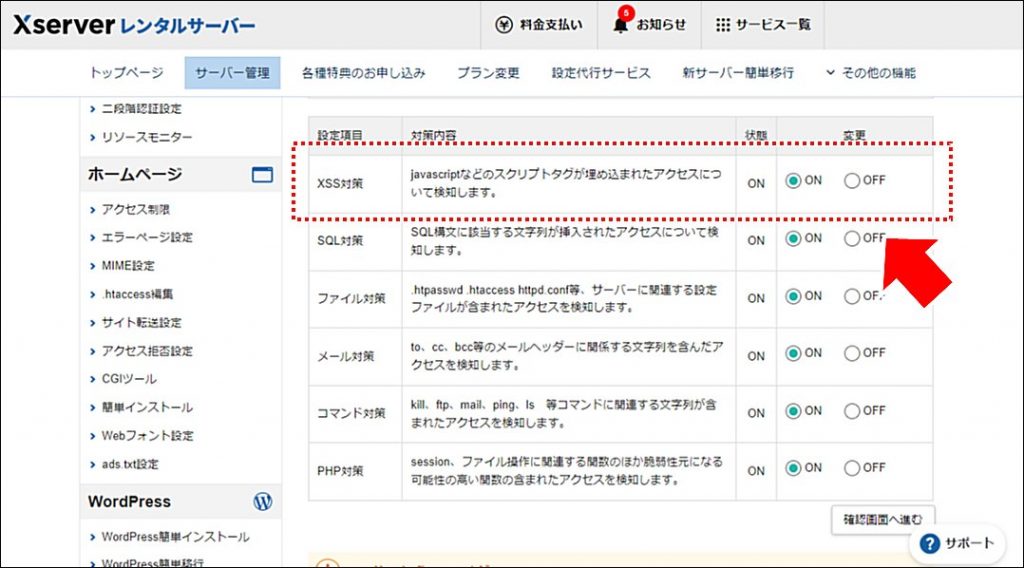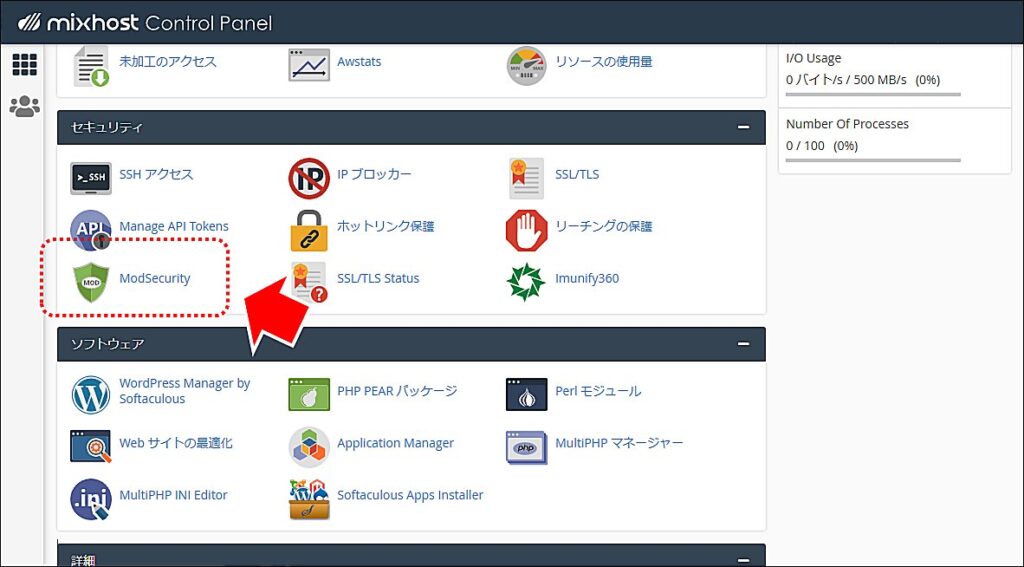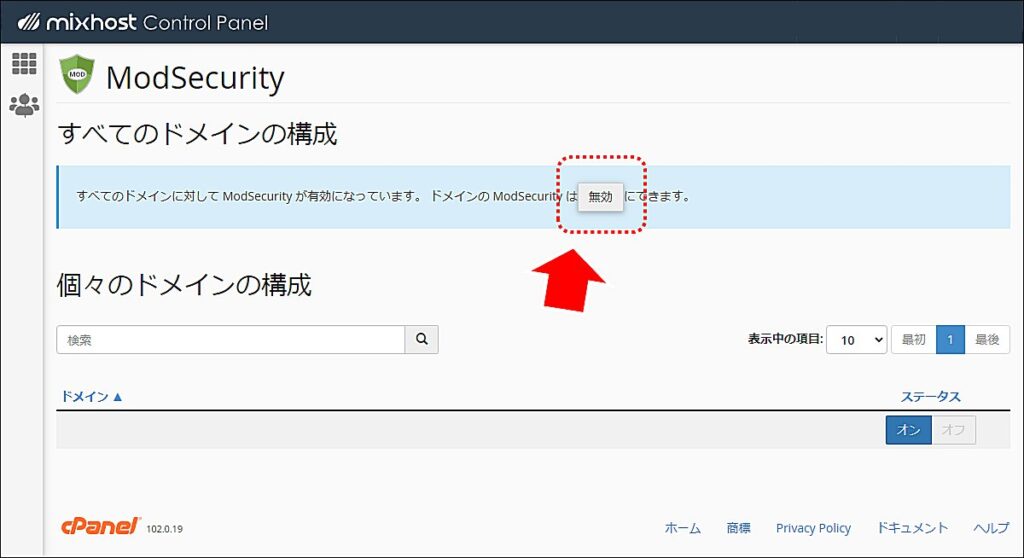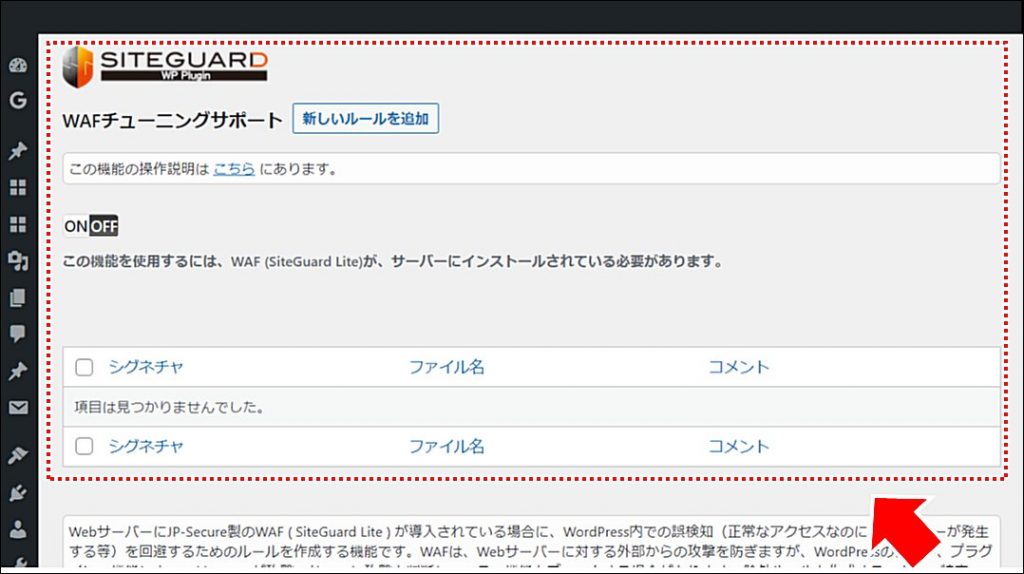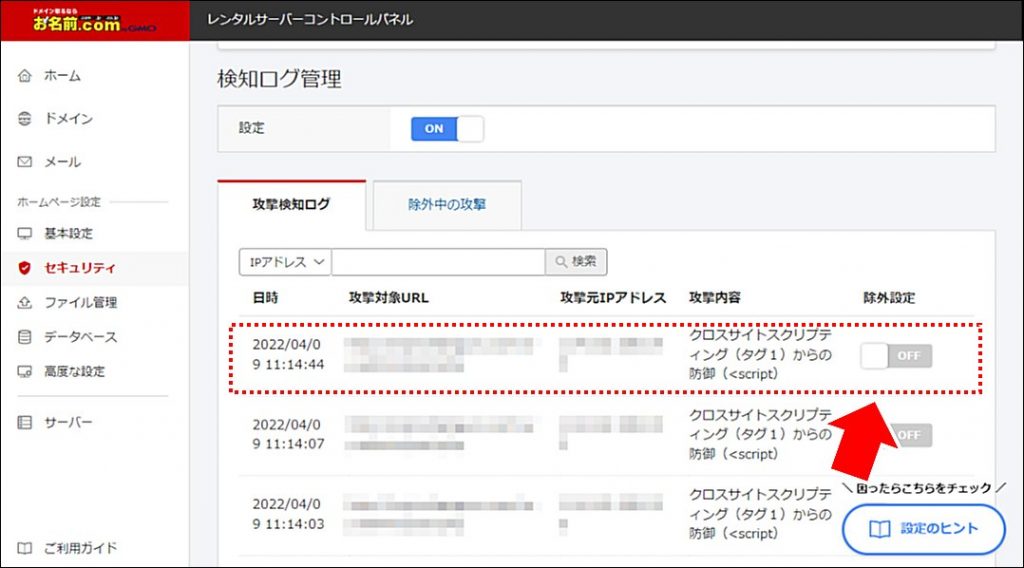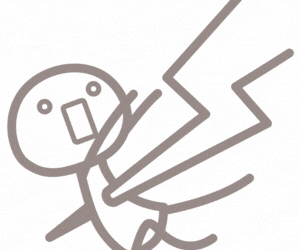広告:ページ内にてアフィリエイト広告を利用しています。

WordPress で(主にコンテンツにスクリプトを書いて)保存した場合に、「閲覧できません」と表示されて保存ができない場合があります。
本記事では、「閲覧できません」の例と、レンタルサーバーサービスごとの対処方法(回避方法)を紹介します。初めてみたときは焦りますが、簡単に回避できますので問題ありません。
\自宅でする副業で月に〇万円の収入増があると嬉しすぎる!/
ココナラ副業を始めよう
実際に4か月でプラチナランク(売り上げ10万円以上)を達成した筆者が、ココナラで成功する方法を詳しく解説します。こちら をクリックしてください
「閲覧できません」と表示されて保存できない事象(例)と原因
■ 「閲覧できません」の発生例
主に <script> タブを含んだコンテンツを保存すると、エラーメッセージ(「閲覧できません( Forbidden access )」 )の画面が出て保存ができない場合があります。
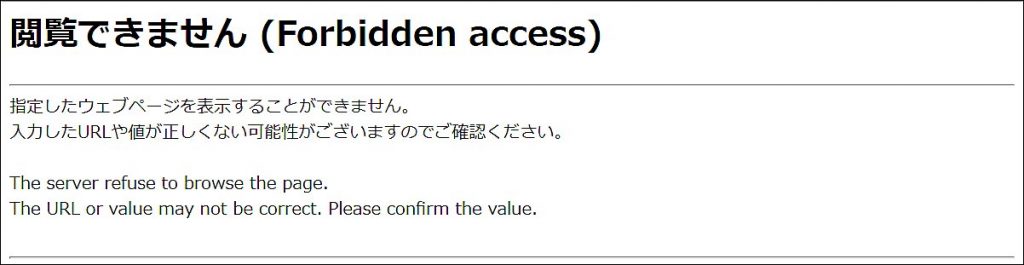
閲覧できません ( Forbidden access )
指定したウェブページを表示することができません。
入力したURLや値が正しくない可能性が御座いますのでご確認ください。
The server refuse to browse the page.
The URL or value may not be correct. Please confirm the value.
■ 発生原因は「WAF セキュリティ」
保存できない原因は、WAF セキュリティが有効になっているためです。WAF セキュリティとは、
わくわく、あっぱれ、ファンタスティックセキュリティ!です。
違います!WAF ( Web Application Firewall : ワフ ) とは、サイト外からの攻撃に対する防御システム です。
Webアプリケーションに対する攻撃(「SQLインジェクション」や「クロスサイトスクリプティング」など)を防御するファイヤウォールです。
基本的にサイトを提供するサーバでは WAF が ON になっていることで、外部からの悪意がある攻撃を防ぐ役割を担っています。
つまり、本エラーが出る原因は、あなたの保存ボタンを押した操作を「悪意ある攻撃」だと認識して WAF がブロックしています。
守り過ぎです。
対処方法(おすすめ):一時的に WAF を OFF にする
対処するためには以下2通りの方法があります。
- 攻撃(自分の行動は攻撃じゃ無いけど)を特定して特定操作を常に除外する
- 一時的に WAF を OFF にする
恒常的に自サイトからのアクセスを常に除外する設定を入れることもできますが、その設定自体がセキュリティの甘さにつながる可能性もありますので、本記事では、「一時的に WAF を OFF にする方法」 をおすすめします。
■ ConoHa WING レンタルサーバーの場合
■ お名前ドットコムレンタルサーバーの場合
■ Xserver(エックスサーバー)レンタルサーバーの場合
■ mixhost レンタルサーバーの場合
mixhost は「閲覧できません」がほぼ表示されることがありません。そのため、本設定変更が必要になることはほとんどありませんが、もし発生した場合は次の操作で切り替えることが可能です。
対処方法:恒常的に WAF の除外設定を行う
恒常的に特定の操作、または特定の接続元IPアドレスからの操作のみ、WAF の設定を除外する方法もあります。
(恒常的な開放はそれ自体がセキュリティの甘さにつながることも懸念して、設定有無をご検討ください。)
■ 「.htaccess」 で 接続元 IP アドレスを記載する方法
「,htaccess」ファイルに直接、接続元IPアドレスの除外を記載します。
■ 記載例
<IfModule mod_siteguard.c>
SiteGuard_User_ExcludeSig ip(xxx.xxx.xxx.xxx)
</IfModule>■ 「Site Guard」プラグインの「WAFチューニングサポート」機能を使う
「Site Guard」プラグインでは、WAF の過去の除外操作からルール(シグネチャ)を参照して、個別の除外設定を行うことができます。
本機能を利用する場合は、レンタルサーバーのサービス側で、JP-Secure製の WAF ( SiteGuard Lite ) が導入されている必要があります。
■ お名前ドットコムレンタルサーバーの WAF 除外設定
お名前ドットコムレンタルサーバーサービスでは、WAF の過去の除外操作から個別に除外設定を行うことができます。
- レンタルサーバーのコントロールパネルにログインする
- セキュリティタブをクリックして表示する
- WAF を選択し、検知ログ設定から、過去の攻撃の一覧を確認する
- 除外したい操作の、ON / OFF を切り替えて ON にすることで、該当の操作を除外設定する
【自宅で出来る・一人で出来る】ブログ・アフィリエイトで始める副業
比較的安定した収入がある会社員が、月々プラスアルファの収入を得たいと思った時に最もおすすめしたい副業は「ブログ・アフィリエイト」です。
「ブログ・アフィリエイト」とは、自分のブログを開設し企業の広告を貼ることで、読者が広告をクリックして商品を購入した場合に紹介報酬が手に入る副業です。

人気の出るサイトであれば、大きな収益が期待できることも。ストック型の収益モデルのため、作業時間以上に収益をあげられる可能性がある副業です。定年して会社を退職した後も、収入を確保し続けることができます。
ブログ・アフィリエイトの始め方がわからない場合でも手順通りやれば大丈夫、具体的な手順は こちらを参照 してください。
\1日早く始めれば、1日早く収入が増える/
プラスアルファの人生は、始めなければ始まらない

まとめ:「閲覧できません」のレンタルサーバー別対処方法
WordPress で(主にコンテンツにスクリプトを書いて)保存した場合に、「閲覧できません」と表示されて保存ができない場合があります。
- 「閲覧できません」エラーは WAF セキュリティが有効になっているため発生します
- 「WAF」セキュリティは、サイト外からの攻撃に対する防御システム です
- 「閲覧できません」エラーを回避する場合は、一時的に WAF 設定を OFF にするか、恒常的に除外設定を行います
「閲覧できません」エラーを初めてみたときは焦りますが、簡単に回避できますね。
40代・50代「会社員におすすめ」の在宅でできる副業5選

20代・30代「専業主婦におすすめ」の在宅でできる内職・副業3選

地方がチャンスのおすすめ副業を紹介!


当サイトは Amazonのアソシエイトとして、適格販売により収入を得ています。
当サイトは Google アドセンスを利用し、広告により収入を得ています。
当サイトは ASP が提供するサービスを利用し、広告、適格販売により収入を得ています。